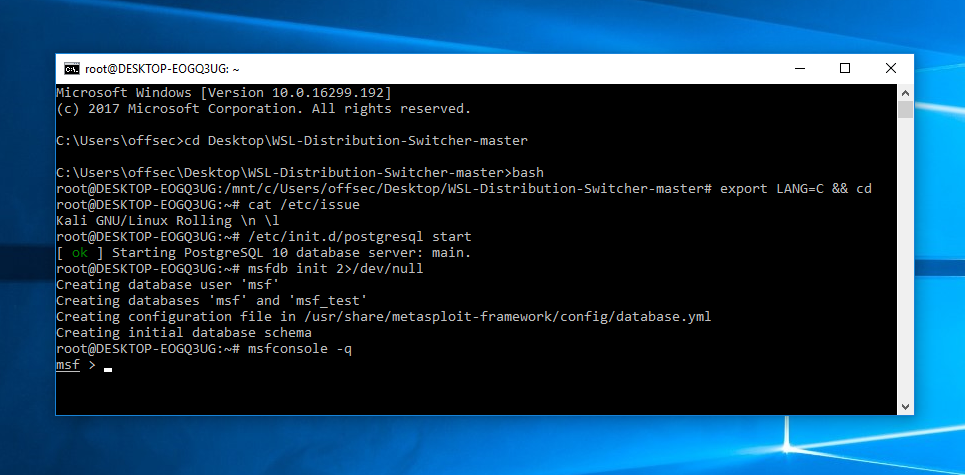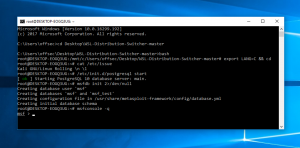Разработчики Kali Linux и команда Offensive Security всегда пытаются найти новые идеи и лучшие способы запуска Kali Linux.
С недавним внедрением Windows Subsystem для Linux (WSL) в Windows 10 он открыл новый способ запуска Kali Linux.
Скажите, вы играете в игры?
Конечно.
Вы используете Windows больше, чем Kali Linux?
Но дело в том, что если вам нужны Windows и Kali Linux, вы бы хотели установить Kali Linux в качестве подсистемы Windows в Windows 10 (например, программное обеспечение в Windows!).
С помощью утилиты Windows Subsystem для Linux Distribution Switcher теперь можно установить Kali Linux на подсистему Windows для Linux, как Ubuntu.
Kali Linux подсистема Windows
Эта настройка Kali на Windows не оптимальна из-за различных экологических ограничений (таких как отсутствие сырых сокетов и отсутствие настроенного ядра Kali), все еще существует множество ситуаций, когда Kali Linux вместе с вашей машиной Windows 10 может быть полезной.
Одним из примеров, который приходит на ум, является консолидация рабочих областей, особенно если Windows является вашей основной рабочей средой.
Другими полезными ситуациями, которые приходили нам на ум, были стандартизация инструментов и сценариев для работы в нескольких средах, быстрый перенос инструментов командной строки для тестирования проникновения в Linux для Windows и т. д. Например, ниже приведен скриншот работы с Metasploit Framework от Kali Linux, поверх WSL.
Настройка среды
Для более легкой операции копирования / вставки это основные шаги:
1. Обновите машину Windows 10.
Откройте административное окно PowerShell и установите подсистему Windows с помощью этого однострочного интерфейса.
После завершения потребуется перезагрузка.
Enable-WindowsOptionalFeature -Online -FeatureName Microsoft-Windows-Subsystem-Linux
2. После перезагрузки откройте оболочку командной строки и запустите следующие команды для установки среды Ubuntu по умолчанию. Это заложит основы нашей установки Kali.
lxrun / install
3. Установите и установите WSL Switcher, загрузите базу Kali и извлеките ее на диск:
# git clone https://github.com/RoliSoft/WSL-Distribution-Switcher.git # cd WSL-распределитель-коммутатор # python get-prebuilt.py kalilinux / kali-linux-docker # python install.py rootfs_kalilinux_kali-linux-docker_latest.tar.gz # lxrun / setdefaultuser root
4. Теперь, когда Kali настроен на вашем компьютере с Windows 10, вы можете взаимодействовать с ним, выполнив команду «bash»:
bash
5. На данный момент вы находитесь внутри Kali, и вы можете использовать его, как обычно, – устанавливать пакеты, использовать инструменты и т. Д. Мы настоятельно рекомендуем сначала запустить апдейт и апгрейд:
export LANG=C apt-get update apt-get dist-upgrade